これは、Windowsユーザーから、いきなりMacユーザーにグレードアップした小生の奮闘記だす、今回は、マイクロソフト365の1ヶ月無料版を使ってみた その7だす(2021/10/14)
はじめに
現在、マレーシアのマイクロソフト365 Family 1ヶ月無料版体験中だす
※マイクロソフト365 Family 1ヶ月無料版申し込み及び、iMacへのインストールについては、こちら
※Windows PCへのインストールについては、こちら
※iPadへのダウンロードについては、こちら
※iPhoneへのダウンロードについては、こちら
※OneDriveについては、こちら
※Skypeについては、こちら
今回の記事では、解約方法について紹介するだす
※申し込み直後と、しばらく経ってからとマイクロソフトから2通メールが届くだすが、2通目には無料期間のキャンセル期限が記載されているだす
無料キャンセル期限:試用期間満了2日前まで
キャンセル実行
マイクロソフトアカウントページにアクセスし、「Sign in」をクリック
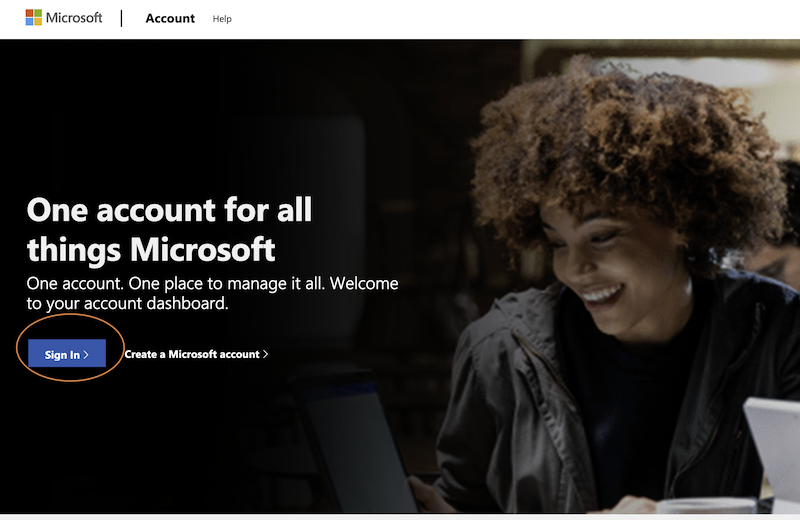
メアドを入力し、「Next」をクリック
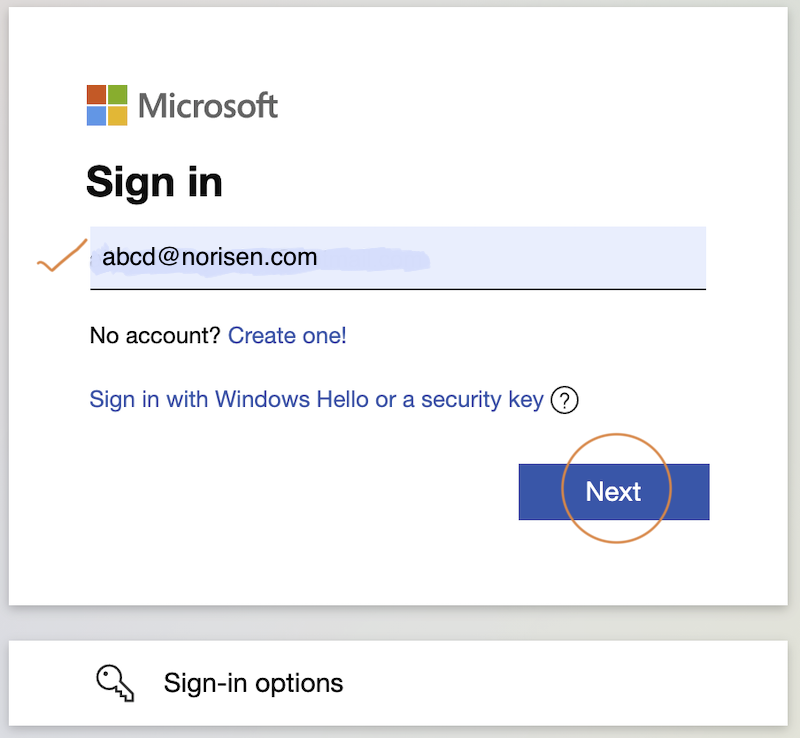
パスワードを入力し、「Sign in」をクリック
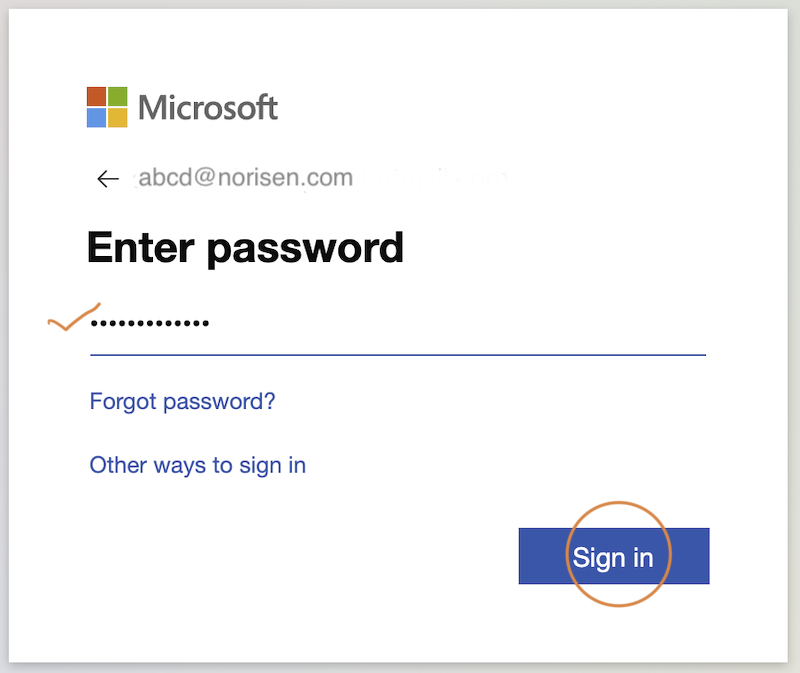
「Manage Microsoft 365 Family」をクリック
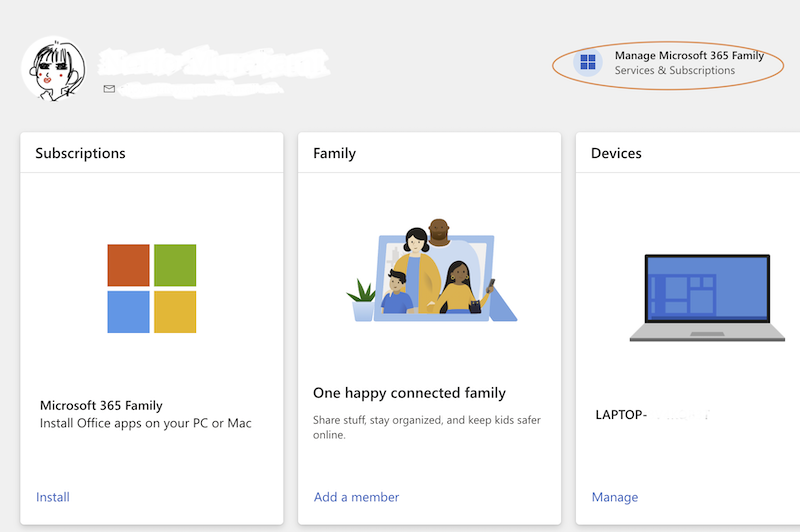
「Manage subscription」をクリック
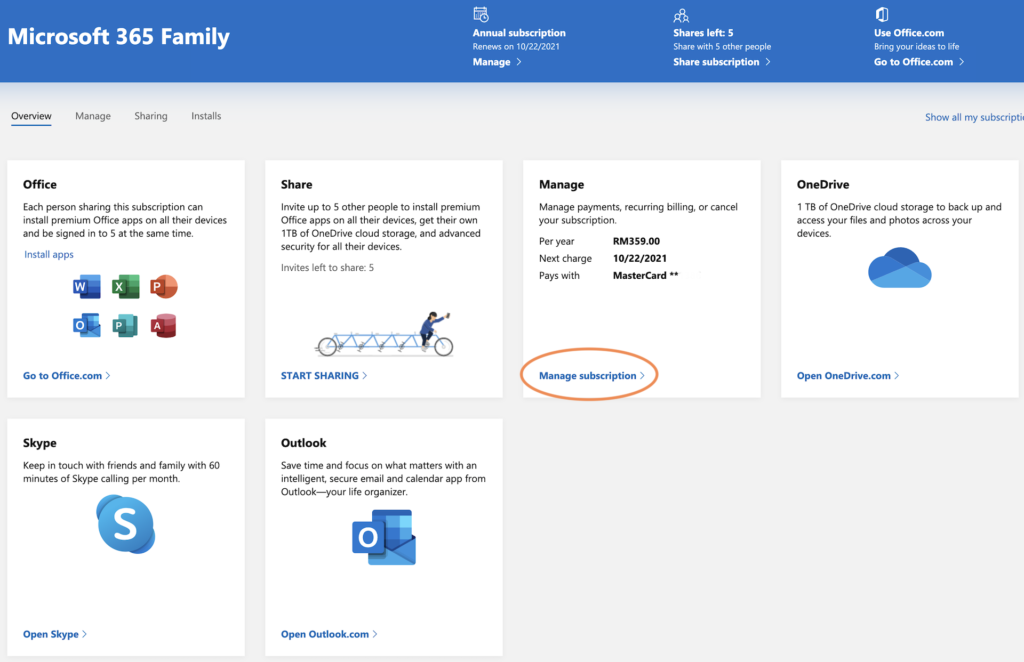
「Cancel subscription」をクリック
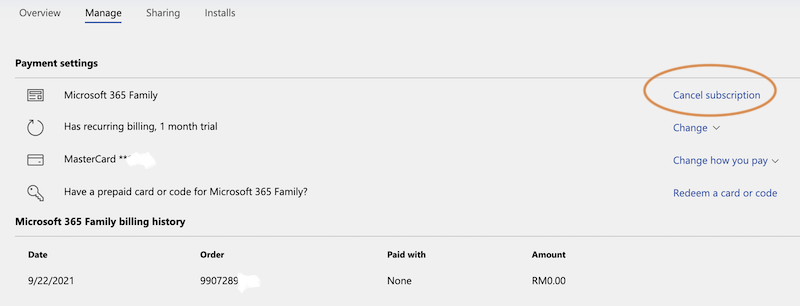
「Turn off recurring billing」をクリック
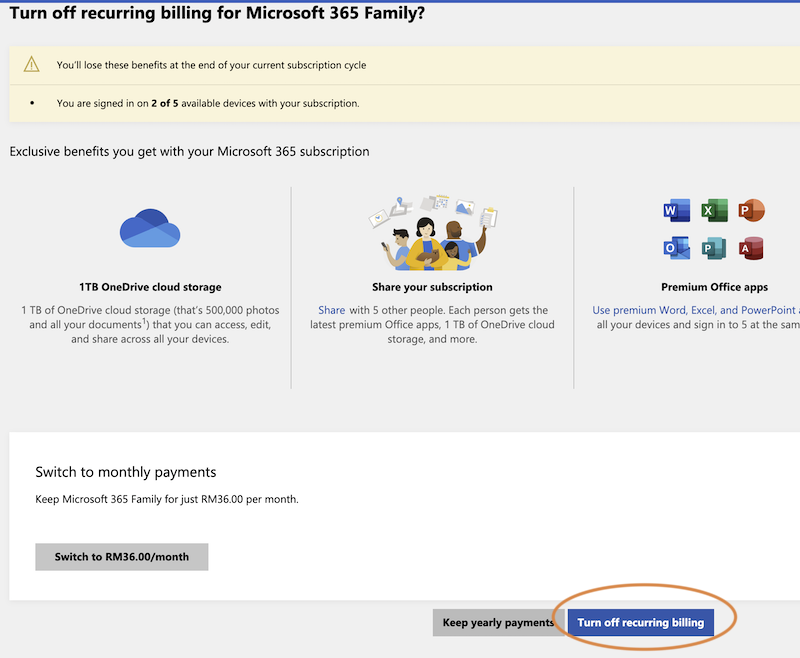
キャンセル完了だす
有効期限満了まで、マイクロソフト365の機能が使えるだす

ついでに登録されたクレジットカード情報も削除
キャンセル完了画面の上の「Payment & billing」→「Payment options」と進むだす
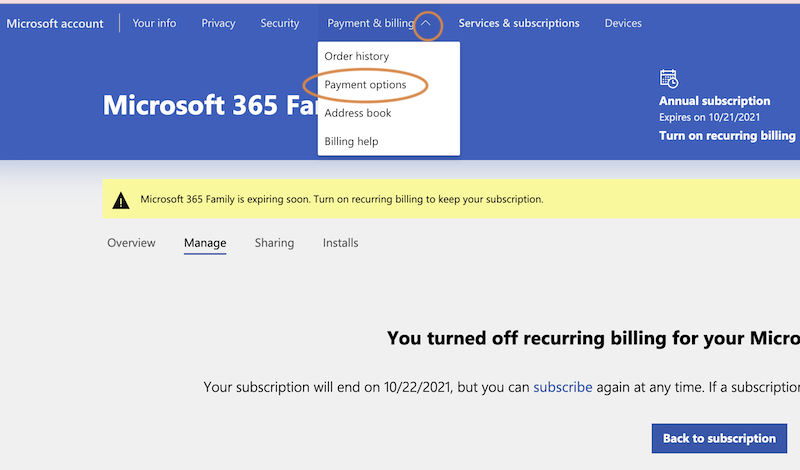
パスワードを入力し、「Sign in」をクリック
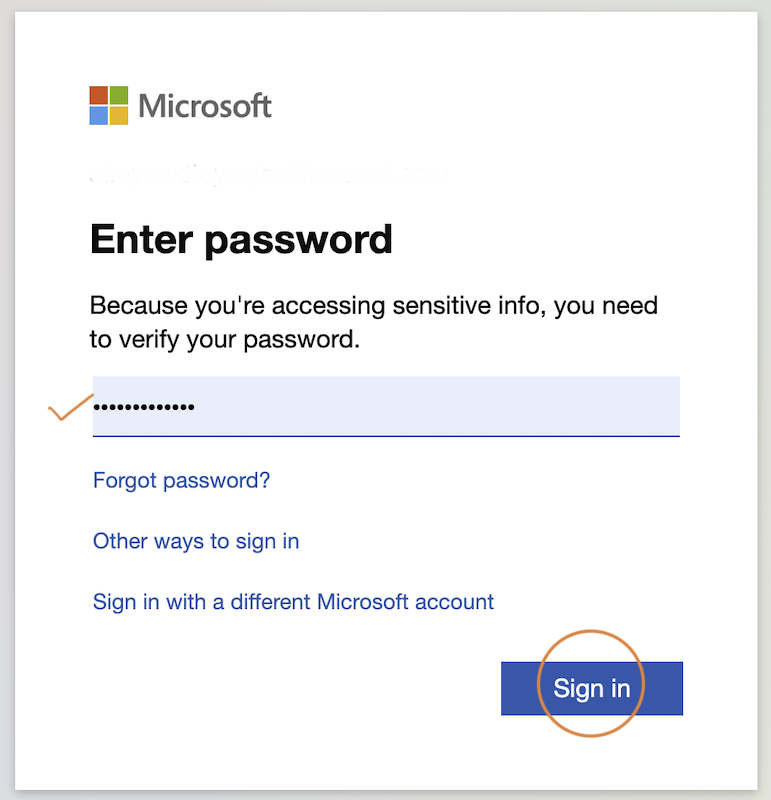
アカウントに登録されているカード情報が表示されるだすので、「Remove card」をクリック
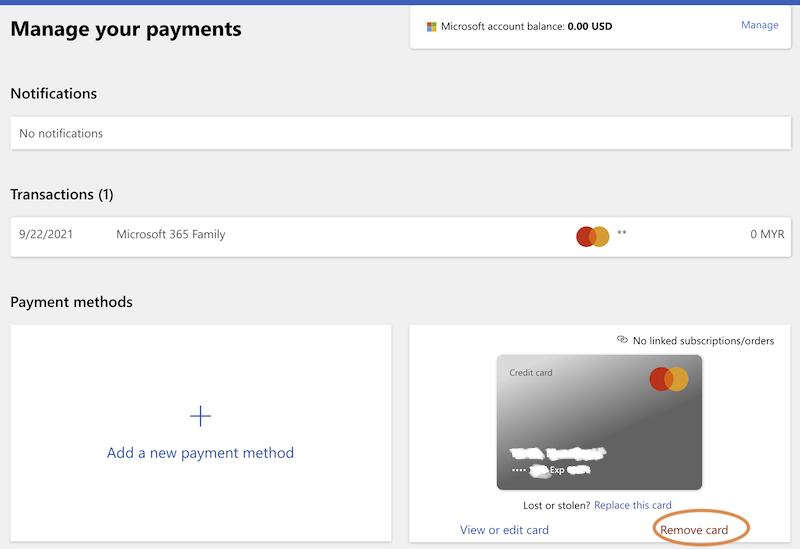
「Remove」→「Close」と進むと、
カード情報が削除されただす
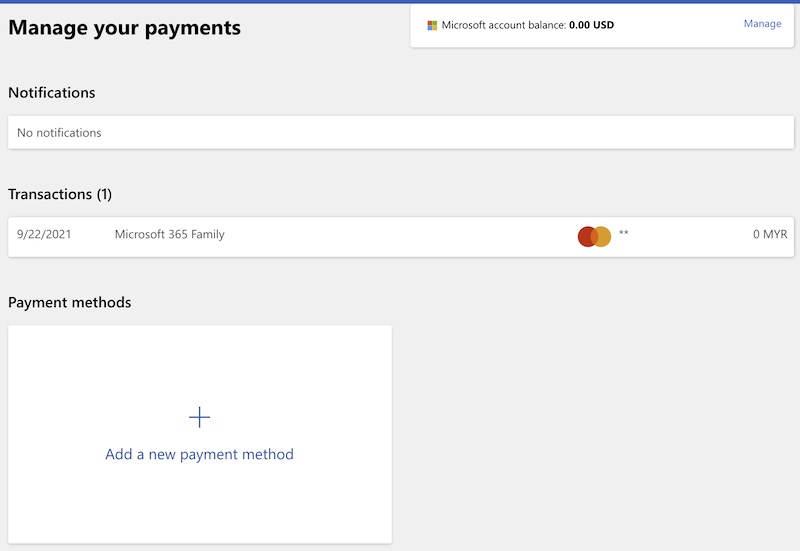
終わりに
小生のように、マイクロソフト365の1ヶ月無料版から、継続を選ばない場合は、忘れる前に早めに手続きを行うことをオススメするだす
※因みに小生は、ここでは継続せずに、ラザダからお得に手に入れるだす、詳細については次回に(*´艸`*)

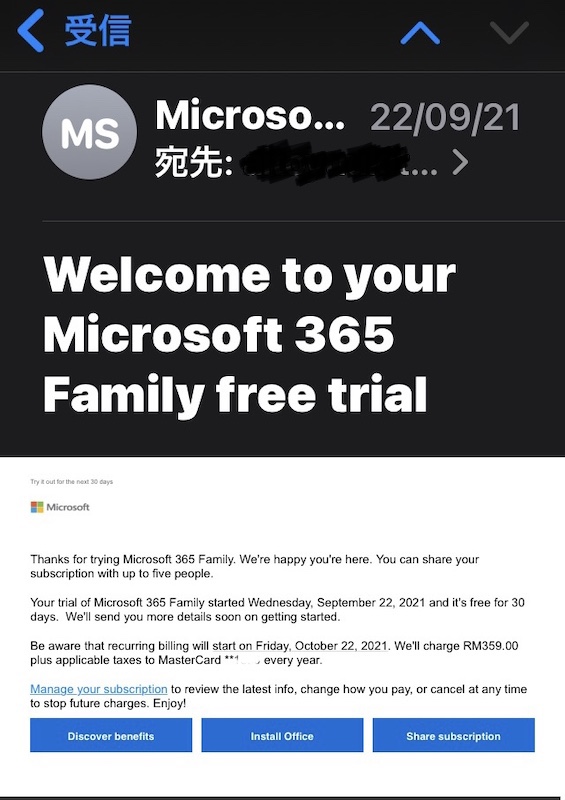


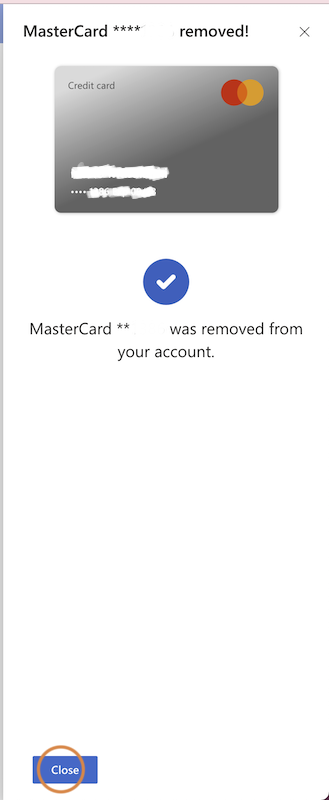
最近のコメント